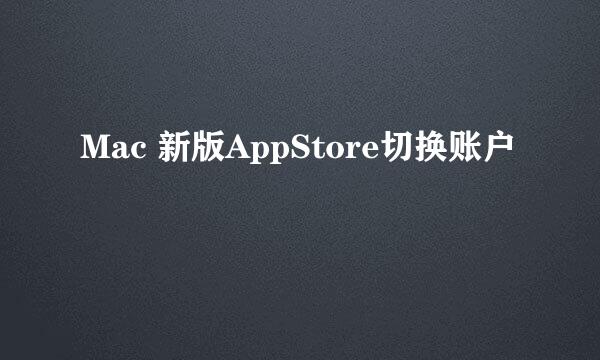Mac OS X El Capitan 10.11 GM 怎么下载安装
的有关信息介绍如下: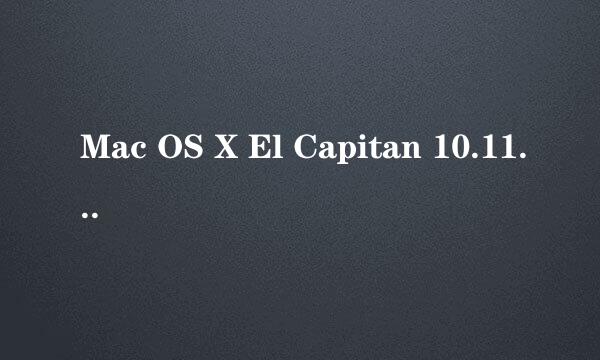
在 Mac OS 10.11 正式版出来以前,苹果还发布了一个最新的 OS 10.11 GM 版,这个版本与正式版本的差别也已经不大了。对于之前参加了 OS 10.11 公测的用户,可以升级 GM 版本,但此次却并未出来在更新中,所以下载升级的方法稍有不同。
首先请在 Mac 上打开 App Store 应用商店,然后点击【已购项目】栏目,如图所示
在已购项目列表中,有一个名为OS X El Capitan GM 的内容,它便是当前最新的 OS10.11 GM 版,点击右侧的【下载】按钮继续。
接着会提示我们是否要下载并安装此更新,点击【继续】按钮。
随后请等待慢慢下载 OS 10.11 GM 版本,有6个G容量,如图所示
当下载完成以后,会自动弹出更新窗口,点击【继续】按钮。
接着会提示在更新升级以前,最好是对当前系统进行备份。根据个人的需要来操作,好了以后点击【继续】按钮。
随后是关于 OS 系统使用协议界面,点击【同意】按钮继续。
接下来是选择要安装的磁盘,如果在 Mac 上有多块硬盘,请选择对应的。
随后需要输入当前登录用户的密码,如图所示
接下来就会进入更新安装的准备阶段了,如图所示
最后点击【重新启动】按钮,进入更新升级阶段。
如果你当前的 Mac 系统不适用于上面的方法,可以用这个方法来下载 OS X 1011 GM 版。首先可以通过百度搜索“Apple Beta 版软件计划”关键字,可以直达公测版页面。
接着请点击页面中的【注册】按钮继续,如图所示
随后请输入自己的 Apple ID 与密码,如图所示
登录成功以后,接下来在页面中找到【注册您的 Mac】链接选项,点击继续。
随后点击【下载 OS X EL Capitian Public Beta 版】按钮继续,如图所示
接着会自动打开 Mac 上的 App Store 应用商店,然后根据提示,填写相应的兑换码,就可以下载并安装了。对于具体的操作流程可以参考下方的经验链接教程。
4OS X EL Capitan公测版下载升级安装教程